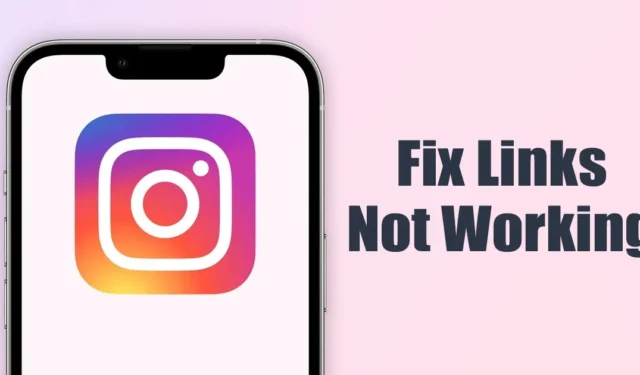
Instagram er et fantastisk socialt netværkssted til at have det sjovt. Det er helt gratis at bruge og meget brugt af enkeltpersoner og virksomheder.
Virksomheder og berømtheder bruger også denne hjemmeside til at promovere deres produkter. Når du tjekker disse virksomhedskonti på Instagram, finder du deres produkt- eller virksomhedswebsted i biosektionen. Instagram bio-sektionen fortæller meget om virksomheden eller individet.
Instagram giver dig mulighed for at dele links i bio, og hver gang nogen klikker på de delte links, omdirigerer webstedet dem til webstedet. Men hvad hvis Instagram Bio Link i nogle tilfælde ikke fungerer?
Mange brugere står allerede over for et problem med Instagram Bio Link, der ikke fungerer. Problemet skyldes primært ugyldige URL’er eller stavefejl, hvilket gør URL’en ubrugelig.
Årsager til, at Instagram-links ikke virker
Du får muligvis en fejlmeddelelse, mens du tilføjer visse links til din Instagram Bio. Linkfejlene vises normalt på grund af disse årsager.
- Du tilføjer linket, som ikke længere er tilgængeligt.
- Linket du deler er forbudt til brug på platformen.
- Instagram understøtter ikke forkortede links.
- Flere brugere har rapporteret linket på platformen.
10 måder at ordne Instagram-links, der ikke virker
Så hvis du står over for problemer på grund af, at Instagram-links ikke fungerer, skal du fortsætte med at læse artiklen. Nedenfor har vi delt nogle nemme metoder til at rette op på Instagram-links, der ikke fungerer på mobilen. Lad os komme igang.
1. Tjek og udeluk stavefejlene
Den første ting at gøre, hvis du ikke kan tilføje et link til din Instagram Bio, er at tjekke & udelukke tastefejl. Sørg for, at det link, du forsøger at tilføje, er gyldigt og aktivt.
Hvis linket ikke er aktivt eller fjernet, vil du støde på fejl. Tjek derefter stavefejlene i URL’en.
Som standard giver Instagram dig mulighed for at føje op til 30 tegn til dit biolinkfelt. Så hvis din webadresse er længere end det, skal du trimme den ned ved hjælp af en URL-forkortertjeneste.
2. Ret link ikke tilladt på Instagram
Som nævnt ovenfor er Instagram streng med hensyn til, hvilken type links brugere kan dele på platformen. Hvis det link, du forsøger at tilføje, allerede er forbudt på Instagram, vil du ikke kunne tilføje det.
Du vil se en fejl som ‘Link ikke tilladt’, mens du prøver at dele en forbudt URL på Instagram. Så sørg for, at linket ikke er markeret på Instagram.
URL’er, der omdirigerer brugere for mange gange, før de fører dem til en egentlig webside, udløser et rødt flag på Instagram.
Instagram betragter sådanne links som ondsindede eller spam. Så hvis du er blevet forhindret i at tilføje et specifikt link til din Instagram Bio, skal du kontrollere, om linket omdirigerer brugere for mange gange.
Hvis omdirigeringsproblemet er gyldigt, skal du få det rettet og derefter dele linket på din Instagram Bio.
4. Tving til at stoppe Instagram-appen
En af de bedste ting, du kan gøre for at løse et link, der ikke virker på en Instagram Story eller Bio, er at tvinge til at stoppe og genåbne appen.
Instagram-links kan ofte blive uklikbare på grund af midlertidige fejl i appen. Du kan nemt fjerne sådanne fejl ved at tvinge Instagram-appen. Her er, hvad du skal gøre.
1. Tryk længe på Instagram-appikonet på din startskærm, og vælg Appinfo.

2. På skærmen App Info skal du trykke på Tving stop.

3. Når kraften er stoppet, skal du blot genåbne Instagram-appen.
Det er det! Så nemt er det at tvinge stop og genåbne Instagram-appen på din Android-enhed. Hvis du bruger en iPhone, skal du stryge op fra bunden af skærmen for at hente app-omskifteren. Når appskifteren vises, skal du stryge op på Instagram-kortet for at lukke det.
5. Deaktiver VPN-appen på din telefon

Brugen af VPN-apps kan forstyrre Instagram-appens funktionalitet. Dette sker på grund af problemer med forbindelsesfald udløst af VPN/Proxy-apps.
Så hvis du bruger en VPN-app på din telefon, kan du midlertidigt deaktivere den og se, om det hjælper med at tilføje et link til din Instagram-biografi.
Hvis deaktivering af VPN ikke hjalp, kan du tænde for VPN og følge de næste metoder, vi har delt.
6. Ryd Instagram-cachen & Data
En forældet eller beskadiget app-cache er ofte en årsag til, at Instagram Bio Link ikke fungerer. Derfor kan du rydde Instagram-cachen for at løse problemet. Her er, hvad du skal gøre.
1. Tryk længe på Instagram App-ikonet, og vælg App Info.

2. På App Info-skærmen skal du trykke på Lagringsforbrug.

3. På lagerbrug skal du trykke på Ryd cache og derefter Ryd data.

4. Åbn nu Instagram-appen igen og log ind med din konto.
Det er det! Efter at have fulgt disse trin, kan du løse problemet med Instagram Link, der ikke virker på din Android-enhed.
7. Ryd browserdata i appen
Når du klikker på et link gennem Instagram-appen, åbnes linket i Instagrams in-app-browser. Så du kan også rydde browserdataene i appen for at løse problemet.
1. Åbn Instagram-appen og klik på et andet fungerende link.

2. Når linket åbnes i browseren i appen, skal du trykke på de tre lodrette prikker i øverste højre hjørne af skærmen.

3. Vælg Browserindstillinger på den menu, der vises.

4. Tryk på knappen Ryd ved siden af browserdataene i browserindstillingerne.

5. På Ryd browserdata? skal du trykke på Ryd browserdata.
Det er det! Sådan kan du rydde browserdata fra Instagrams in-app browser.
8. Indstil Instagram til at åbne understøttede links
Hvis du ved et uheld har forhindret Instagram-appen i at åbne de understøttede links, vil klik på et hvilket som helst link, det være sig på en profil, et opslag, en rulle eller en historie, ikke åbne på din telefon.
Så du skal konfigurere Instagram-appen til altid at åbne de understøttede links i dens in-app-browser. Her er, hvad du skal gøre.
1. Tryk længe på Instagram-appikonet, og vælg Appinfo.

2. På skærmen App Info skal du trykke på Åbn som standard.

3. På skærmbilledet Åbn som standard skal du aktivere til/fra-knappen for Åbn understøttede links.

Det er det! Så nemt er det altid at konfigurere Instagram-appen til at åbne understøttede links.
9. Opdater Instagram-appen

Hvis du har prøvet alle de metoder, vi har delt, kan du stadig ikke åbne Instagram bio-links; chancerne er, at du har en buggy Instagram-app.
Bugs eller en forældet Instagram-app er ofte årsager til sådanne problemer. Så du skal kontrollere, om en nyere version af Instagram-appen er tilgængelig, og installere den for at løse problemet.
Du skal åbne App Store eller Android eller iOS og derefter opdatere/installere den seneste version af Instagram-appen.
10. Kontakt Instagram Support
Hvis alle løsninger på artiklen ikke kunne løse problemet ‘Kan ikke tilføje link i Bio’ eller ‘Instagram Bio Link virker ikke’, er det tid til at kontakte Instagram-supportteamet. Du skal forklare dit problem, og supportteamet vil se på problemet.
1. Åbn Instagram-appen, og tryk på dit profilbillede.

2. På profilskærmen skal du trykke på hamburgermenuen.

3. Vælg Indstillinger og privatliv på den menu, der vises.

4. På Indstillinger skal du trykke på Hjælp.

5. På hjælpeskærmen skal du trykke på Rapporter et problem uden at ryste.

6. Tryk på Rapporter et problem igen på bekræftelsesprompten.
7. Nu forklar kort dit problem og tilføj nogle skærmbilleder. Når du er færdig, skal du trykke på knappen Send for at sende rapporten til Instagram Support Team.

Det er det! Sådan kan du rapportere et problem til Instagram Support-teamet.
Problemet med Instagram-links, der ikke fungerer, kan være frustrerende, men det kan nemt løses. Dette er de bedste løsninger til at reparere Instagram Bio-links, der ikke fungerer på Android. Fortæl os det i kommentarerne nedenfor, hvis du kender til andre måder at løse problemet på.




Skriv et svar